如何查找自己电脑的ip地址及物理地址? 查找自己电脑的ip地址及物理地址的方法?
时间:2017-07-04 来源:互联网 浏览量:
今天给大家带来如何查找自己电脑的ip地址及物理地址?,查找自己电脑的ip地址及物理地址的方法?,让您轻松解决问题。
如何查找自己的电脑的ip地址及物理地址,想必给小伙伴们带来很多不必要的麻烦,接下来小编,就给各位小伙伴说说,如何查找自己电脑的ip地址。具体方法如下:
1先是点击电脑开始主菜单,在这里有个运行,xp系统及w7系统都从这里找,w8系统不是从这里找,如下图所示;(小编的电脑系统是w7的)
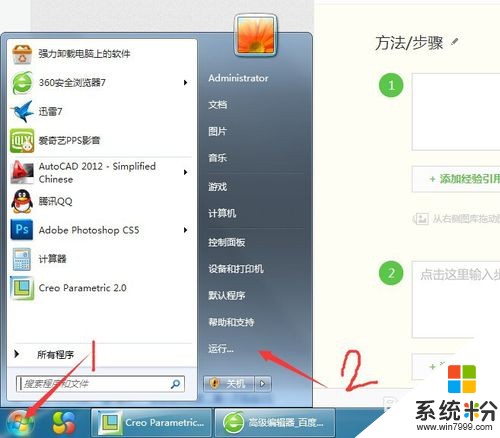 2
2鼠标左键点击运行命令,弹出一个电脑程序运行对话框,如下图所示:
 3
3然后,在对话框内输入cmd,点击“确定”按钮,如下图所示:
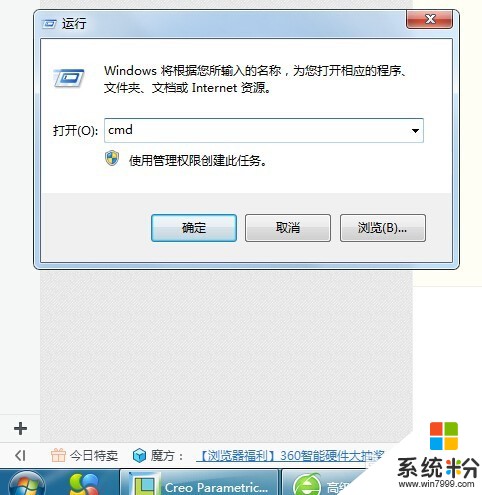 4
4确定之后,就进入管理员管理系统对话框,如下图所示命令框;
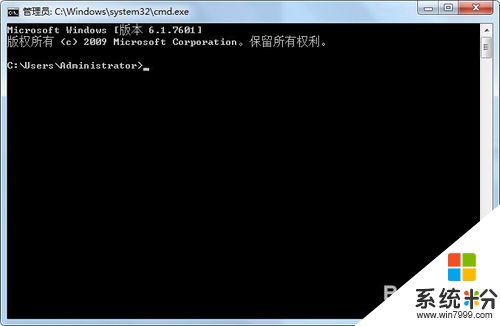 5
5在这里输入ipconfig/all,然后回车确定,就是要查找我们所有的ip,物理地址等等如下图所示:
 6
6回车确定之后就会出来一系列的电脑内容,有ip地址,物理地址,DNS服务器等,如下图所示;ip地址及物理地址。
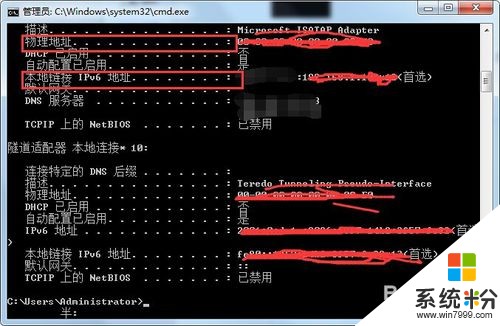 7
7看过之后,不知道有木有给小伙伴们解决实实在在的问题呢?如果有帮到你,那就给小编,点个赞吧。
以上就是如何查找自己电脑的ip地址及物理地址?,查找自己电脑的ip地址及物理地址的方法?教程,希望本文中能帮您解决问题。
我要分享:
相关教程
- ·怎么查看自己电脑的内网ip地址与公网ip地址 查看自己电脑的内网ip地址与公网ip地址的方法
- ·如何看ip地址 自己的IP地址在哪里查看
- ·如何查看电脑的物理(mac)地址。 查看电脑的物理(mac)地址位的方法。
- ·如何查找电脑的ip地址 查找电脑的ip地址的方法
- ·怎么查看电脑的MAC(物理)地址? 查看电脑的MAC(物理)地址的方法。
- ·怎么查询电脑物理网卡地址 查询电脑物理网卡地址的方法
- ·联想电脑出厂设置还原 联想笔记本恢复出厂设置方法
- ·电脑显示器开不了机怎么办 电脑主机开机但显示器没有反应怎么排除故障
- ·苹果无法连接itunes IPhone连接ITunes失败怎么办
- ·wps颜色是绿色怎么修改白色 wps背景颜色改成白色
电脑软件热门教程
- 1 wifi共享精灵搜不到热点怎么解决? wifi共享精灵搜不到热点怎么处理?
- 2 谷歌新操作系统名字是什么 谷歌新操作系统具体的名字被称之为什么
- 3 苹果Macbook格式化ntfs磁盘 的步骤 苹果Macbook怎么格式化ntfs磁盘
- 4如何取消锁屏杂志 锁屏杂志怎么关掉
- 5typec接口耳机麦克风没声音 typeC接口插入耳机无反应怎么解决
- 6电脑连上网后无internet 联网状态下电脑显示无网络连接怎么处理
- 7电脑删除打印机驱动程序 如何彻底卸载打印机驱动
- 8新买电脑开机慢怎么办 请指导如何加速电脑速度
- 9怎样设置电脑麦克风的声音同步到音响 设置电脑麦克风的声音同步到音响的方法
- 10穿越火线fps不稳定如何解决?穿越火线fps不稳定的解决方法。
